Você está trabalhando em uma apresentação com Prezi e quer oferecer ao seu público algo visual? O efeito Fade-in é uma maneira simples, mas eficaz, de fazer elementos aparecerem gradualmente na sua apresentação. Com esse efeito, você pode tornar seu conteúdo mais dinâmico e envolvente, incorporando objetos um a um. Neste guia, vou te mostrar como utilizar o efeito Fade-in no Prezi para otimizar suas apresentações.
Principais Conclusões
- O efeito Fade-in permite a exibição gradual de elementos no Prezi.
- Este efeito funciona dentro de um quadro.
- Você pode copiar objetos e alterar a ordem dos elementos a serem exibidos.
- Há uma opção de reset para restaurar a seleção e recomeçar.
Guia Passo a Passo
Primeiro, você precisa colocar seu objeto em um quadro. Clique na área onde deseja aplicar o efeito Fade-in e escolha um objeto adequado. Se você tiver vários objetos que devem aparecer um após o outro, copie-os para que possam ser exibidos juntos mais tarde.
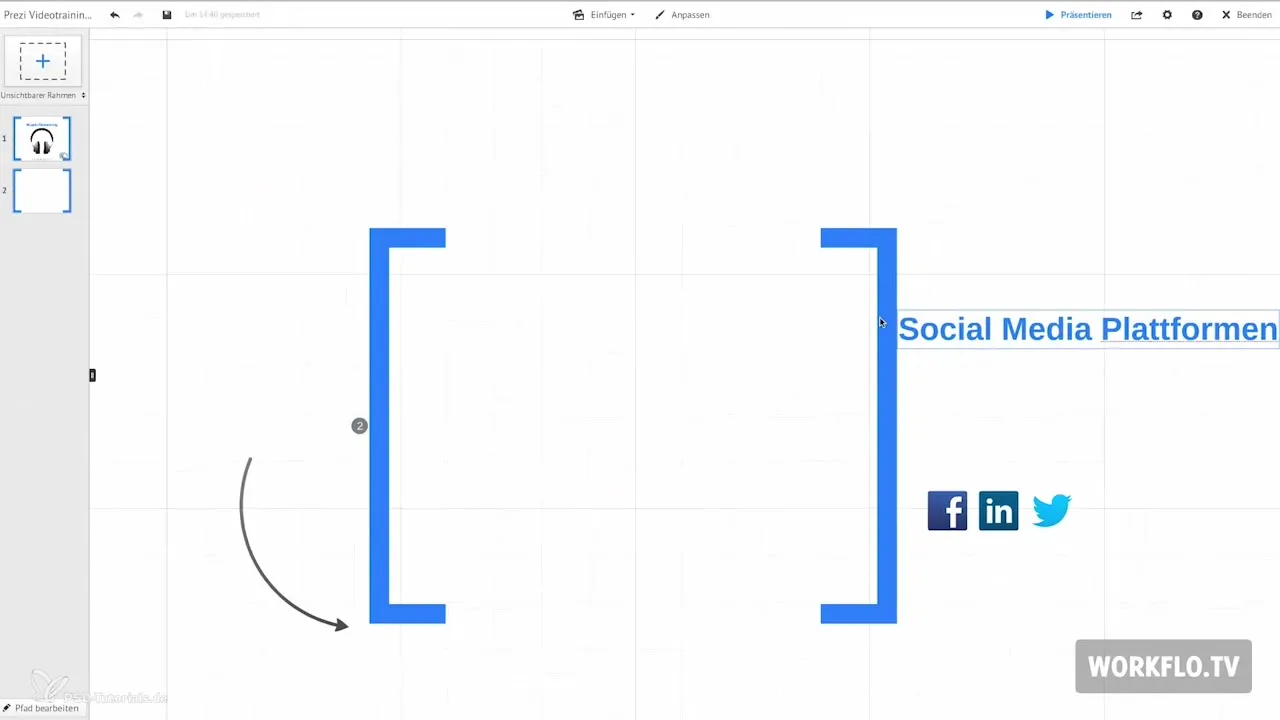
Em seguida, clique no botão de lápis para definir os pontos onde os objetos devem ser exibidos. Próximo à miniatura, aparecerá uma estrela que você deve clicar. Depois, selecione os objetos que deseja exibir clicando neles individualmente.
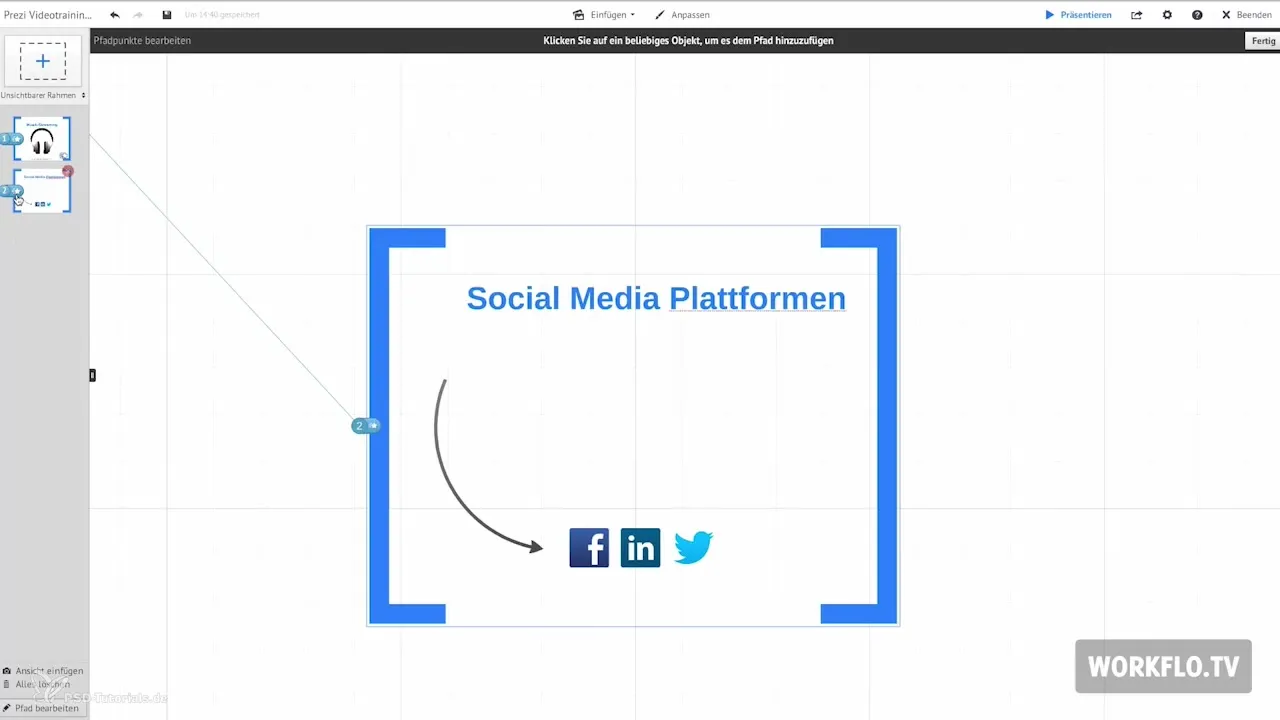
Após selecionar todos os objetos desejados, clique no botão "Concluído" no canto superior direito. Seus elementos agora serão exibidos um a um, tornando-se visíveis para o seu público da maneira correta.
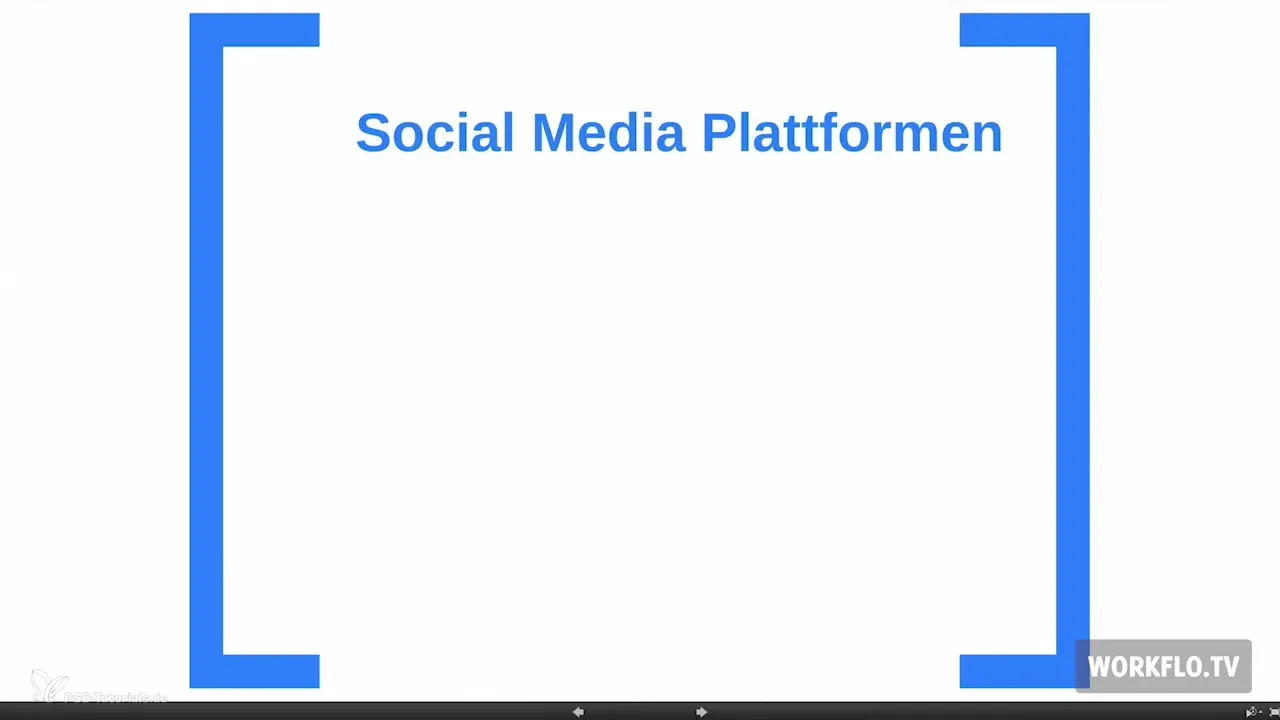
Se você não quiser exibir um objeto, pode facilmente alterar isso. Clique novamente no botão de lápis, seguido da estrela, e selecione o objeto que não deve ser exibido. Assim, você pode ajustar sua apresentação conforme necessário.
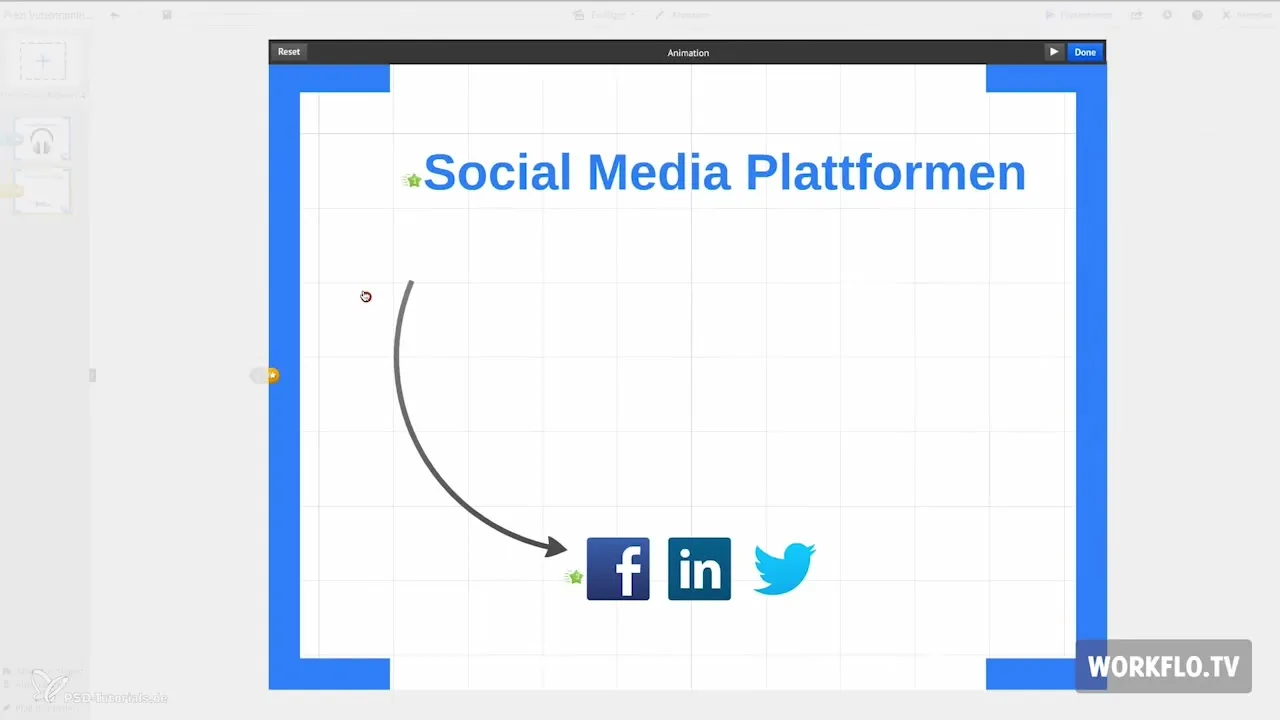
Se você precisar alterar a ordem dos elementos a serem exibidos ou cometeu um erro, é melhor começar do zero. Clique novamente no ícone do lápis, seguido da estrela, e em seguida, selecione a opção "Reset" na parte superior. Isso restaurará sua seleção, permitindo que você faça uma nova escolha e crie tudo conforme suas preferências.
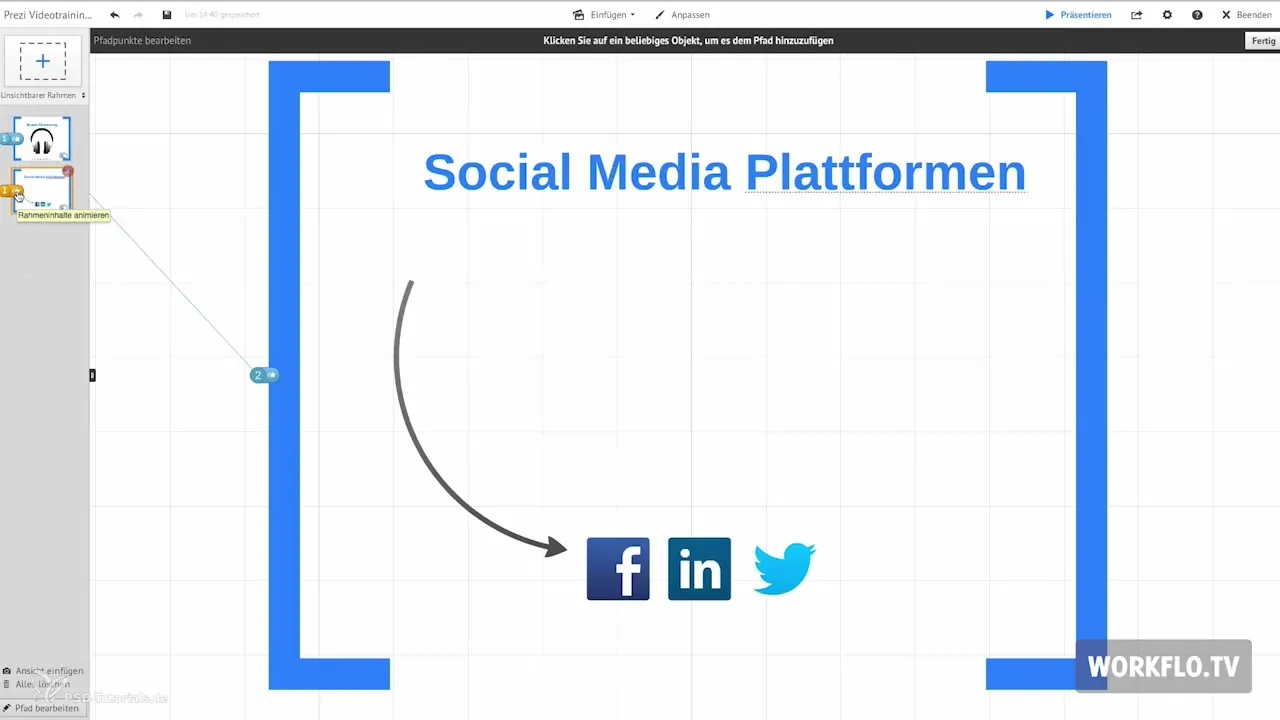
Resumo – Prezi: Uso do Efeito Fade-in
O efeito Fade-in no Prezi é uma excelente maneira de tornar suas apresentações mais dinâmicas. Você pode facilmente exibir objetos um após o outro e tem a possibilidade de editar ou redefinir essa seleção a qualquer momento. Graças a essas funcionalidades, sua apresentação não apenas se torna mais atrativa, mas também a atenção do seu público é aumentada.
Perguntas Frequentes
Como funciona o efeito Fade-in no Prezi?O efeito Fade-in exibe objetos selecionados gradualmente dentro de um quadro.
Posso exibir vários objetos com o efeito Fade-in?Sim, você pode copiar vários objetos e, em seguida, exibi-los um após o outro.
O que faço se não quiser exibir um objeto?Você pode clicar no lápis e na estrela para alterar a seleção e escolher o objeto desejado.
Como mudo a ordem dos elementos a serem exibidos?O melhor é redefinir a seleção e escolher os objetos desejados na ordem correta novamente.
Como posso redefinir minhas alterações?Clique no ícone de lápis, em seguida na estrela, e escolha a opção "Reset" no topo para redefinir tudo.


